iPhone 上的清除缓存 Chrome:2023 年终极指南
 发布者 欧丽莎 / 22年2022月09日00:XNUMX
发布者 欧丽莎 / 22年2022月09日00:XNUMX每个浏览器,例如 Firefox、Microsoft Edge、Safari 和 Chrome,都会保留其缓存,这是快速显示访问过的网站而无需再次加载相同文件所必需的。 缓存是一种特殊的内存,它为应用程序、网站和浏览器收集临时文件以更快地加载和运行,并帮助用户快速有效地检索他们的数据。 然而,尽管有好处,但在 Chrome 上使用缓存总会有一系列缺点。 一,它会占用大量设备存储空间。 另一件事是它阻止应用程序加载到其最新版本的网页和其他数据。 更糟糕的是,它可能导致应用程序性能不佳。
最好的选择和补救措施是从 iPhone 上的 Chrome 应用程序中清除缓存。 幸运的是,你来到了这个地方。 现在,来了解如何清除 iPhone Chrome 上的缓存。
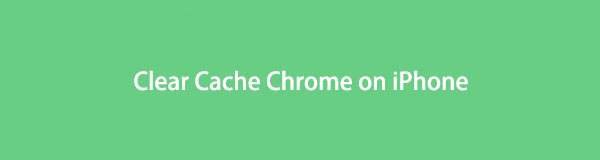

指南清单
第 1 部分。 为什么要清除 iPhone 上的 Chrome 缓存
与任何其他浏览器一样,Chrome 会保存来自用户访问过的网站的信息,称为缓存和 cookie。 人们想要删除或清除这些缓存的原因有多种。 最好的例子之一是它会占用设备存储空间的充足空间,从而导致设备运行速度变慢。 摆脱 iPhone 工作缓慢的唯一方法是清除 Chrome 应用程序中存储的缓存,尤其是在您使用 Chrome 而不是 Safari 的情况下。 另外,请注意,清除这些缓存确实可以解决一些问题。
在这篇文章的后续部分,我们分享了清除 iPhone 上的 Chrome 缓存的完整指南。 只需跟随他们了解您可以做什么并满足您的需求。
适用于iOS的FoneEraser是最好的iOS数据清洁器,可以轻松,永久地擦除iPhone,iPad或iPod上的所有内容和设置。
- 从iPhone,iPad或iPod touch清除不需要的数据。
- 通过一次性覆盖快速擦除数据,可以节省大量数据文件的时间。
第 2 部分。 如何清除 iPhone Chrome 应用程序上的缓存
您可以尝试的一个简单的解决方案是直接清理 Chrome 应用程序上的缓存。 许多用户想知道他们如何做到这一点以及是否可能。 嗯,这是可行的。 因此,如果您是其中之一,您可以按照下面提供的说明进行操作。
如何在 iPhone Chrome 应用程序上清除缓存的步骤:
首先打开安装好的 铬 应用程序在你的iPhone上。
之后,点击 更多 屏幕左下角的图标。
然后,选择并点击 创办缘起 从列表中,然后在屏幕的右下方,点击 清除浏览数据.
此时,勾选选项 缓存的图像和文件. 最后,点击 清除浏览数据, 它将清理存储在应用程序上的缓存。 就是这样!
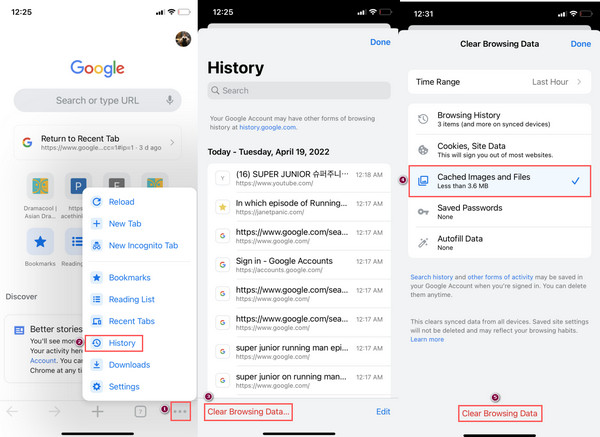
这是您可以清除 Chrome 应用程序中缓存的图像和文件的方法。 您可以做的另一种方法是卸载 Chrome 应用程序,这也可以帮助您清除缓存的数据。 继续下一部分以了解如何操作。
第 3 部分。如何通过卸载应用程序清除 iPhone 上的 Chrome 缓存
在 iPhone 上卸载应用程序时,您会删除其数据,但会在移动设备上保持文档或设置的链接。 因此,如果您想最大化设备的存储空间,可以尝试卸载应用程序。 此外,它不仅可以帮助您释放空间,还可以帮助您清除应用程序上的缓存。 以下是卸载 Chrome 应用程序以清除其积累的缓存的方法。
如何通过卸载应用程序清除 iPhone 上的 Chrome 缓存的步骤:
首先,前往 个人设置 你的iPhone应用程序。
然后,向下滚动一点以查看并点击 总类 > iPhone存储.
现在,寻找 铬 应用程序列表中的应用程序。
最后,点击 卸载应用程序. 你有它!
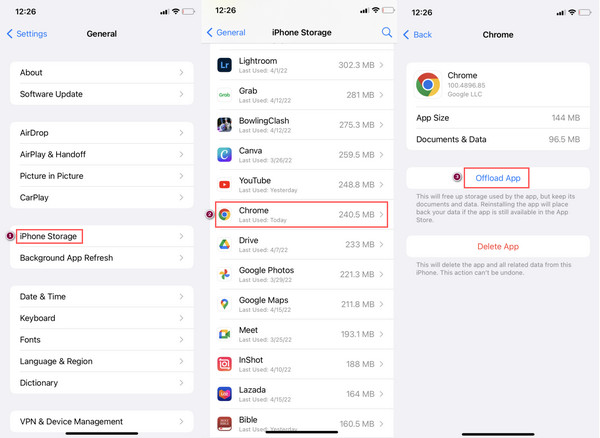
卸载应用程序并不意味着您已删除所有内容。 不,您的 Chrome 应用程序图标将保留在主屏幕上。 如果您点击该应用程序,它将立即重新安装。 你可以像以前一样继续使用它。 然而,另一种工具可以清除设备上的所有垃圾文件,包括缓存的数据,它是 iOS 版 FoneEraser。 请参阅以下部分以了解该程序。
第 4 部分。 使用 FoneEraser for iOS 清除 Chrome 垃圾文件
您可以使用的最有效和最好的数据橡皮擦工具之一是 适用于iOS的FoneEraser. 它允许用户轻松擦除其 iOS 设备上的所有内容和设置。 您还可以通过以下方式释放设备上的空间 删除不需要的应用程序,照片,大文件,以及 清除垃圾文件 使用这个程序。 因此,如果您只想清除 iPhone 上的整个 Chrome 垃圾文件,请按照下面的完整指南尝试 FoneEraser。
适用于iOS的FoneEraser是最好的iOS数据清洁器,可以轻松,永久地擦除iPhone,iPad或iPod上的所有内容和设置。
- 从iPhone,iPad或iPod touch清除不需要的数据。
- 通过一次性覆盖快速擦除数据,可以节省大量数据文件的时间。
如何清除 Chrome 垃圾文件的步骤 适用于iOS的FoneEraser:
首先,下载并安装 适用于iOS的FoneEraser 在你的电脑。 然后,运行该工具。
之后,使用 USB 数据线将您的 iPhone 连接到计算机。 确保从您的设备上显示的通知中点击“信任”选项。
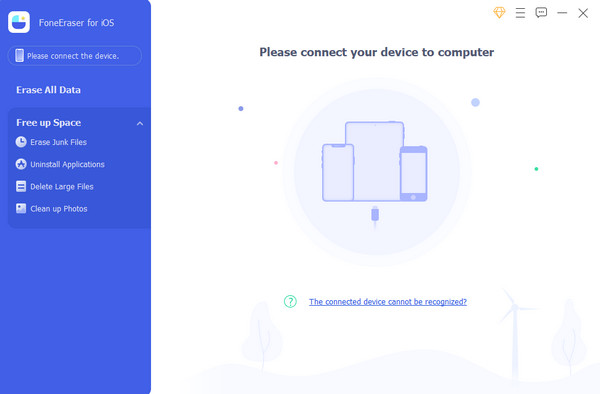
然后,点击 释放空间 主界面左栏中的选项。 并选择 橡皮擦垃圾文件 从下拉列表中。 然后将开始扫描程序。

接下来,在每个缓存文件类别旁边的框上打勾。 最后但同样重要的是,单击 抹去 按钮。 从您的设备中缓存的内容(包括您的 Chrome 应用)已被清除。

适用于iOS的FoneEraser 肯定可以帮助您彻底清除缓存数据,即使是 Chrome 应用程序中的数据。 这就是为什么我们真诚地建议您使用这个最好的替代工具,因为它肯定会满足您的需求。
适用于iOS的FoneEraser是最好的iOS数据清洁器,可以轻松,永久地擦除iPhone,iPad或iPod上的所有内容和设置。
- 从iPhone,iPad或iPod touch清除不需要的数据。
- 通过一次性覆盖快速擦除数据,可以节省大量数据文件的时间。
第 5 部分。有关在 iPhone Chrome 上清除缓存的常见问题解答
1. 如何清除 Safari iPhone 上的 cookie?
要使用 iPhone 清除 Safari 上的 cookie,请访问 个人设置 > Safari 并向下滚动,直到您看到并点击 清除历史记录和网站数据. 它肯定可以帮助您清除 cookie,包括缓存和历史记录。 然而,您也可以尝试最好的工具清洁器,iOS 的 FoneEraser,从您的 iOS 设备中清除您的数据。
2. 如何清理 iPhone 上的 Google Chrome?
要清理 iPhone 上的 Chrome,请打开 铬 应用程式。 点按 更多 图标,然后 创办缘起 > 清除浏览数据… 并检查所有 浏览历史、Cookie、站点数据以及缓存的图像和文件. 最后,点击 清除浏览数据 在屏幕的中下部分。 就是这样!
3. 如何清除iPhone上的浏览器缓存?
要清除 iPhone 上的浏览器缓存,请按照以下步骤操作。 打开“设置”应用程序并向下滚动以找到您使用的浏览器应用程序(例如 Safari、Chrome)。 点击浏览器应用程序,然后选择清除历史记录和网站数据。 点击清除历史记录和数据确认您的选择。 这将清除 iPhone 上浏览器应用程序存储的缓存、cookie 和浏览历史记录。
4. 如何在不删除应用程序的情况下清除 iPhone 缓存?
要清除 iPhone 上的缓存而不删除应用程序,您可以按照以下步骤操作: 打开 iPhone 上的“设置”应用程序。 向下滚动并点击 Safari(或您想要清除缓存的特定应用程序)。 在应用程序的设置中,向下滚动并点击“清除历史记录和网站数据”(或类似选项)。 出现提示时确认您的选择。要清除其他应用程序的缓存,请分别对每个应用程序重复此过程。 请注意,清除缓存可能会让您退出网站并删除某些已保存的数据。 如果您想释放更多存储空间,请考虑删除不必要的文件、照片或应用程序,或使用 App Store 中专门的缓存清理应用程序。
5. 如何清除 iPad 上 Chrome 的缓存?
要清除 iPad 上 Chrome 的缓存,请按照以下步骤操作: 在 iPad 上打开 Chrome 应用。 点击右上角的三点菜单图标。 转到“设置”,然后选择“隐私”。 点击清除浏览数据。 选择要删除的数据,例如缓存的图像和文件。选择“清除浏览数据”以确认并清除缓存。 通过执行以下步骤,您可以有效清除 iPad 上 Chrome 的缓存,释放存储空间,同时确保更流畅的浏览体验。
适用于iOS的FoneEraser是最好的iOS数据清洁器,可以轻松,永久地擦除iPhone,iPad或iPod上的所有内容和设置。
- 从iPhone,iPad或iPod touch清除不需要的数据。
- 通过一次性覆盖快速擦除数据,可以节省大量数据文件的时间。
最后,每当您想从 iPhone 清除 Chrome 应用程序的缓存时,请尝试上述方法。 这些都是可靠的,并且都在工作; 此外,清除这些类型的数据绝不应该是具有挑战性的。 然而,最适合您擦除数据需求的工具是 适用于iOS的FoneEraser. 事实上,这个工具永远不会让你失望。 但是,选择权在你。
